macOS 10.14以降にVPNをインストールする方法
VPN Unlimited App Store版
このガイドには、VPN Unlimitedアプリケーションを開始し、簡単に管理するためのステップバイステップの手順が含まれています。
このマニュアルでは、以下の質問について考えていきます
- VPN UnlimitedをmacOSデバイスにインストールする方法は?
- VPN Unlimitedの初回起動を管理する方法は?
- あなたのIPと位置情報を不慮の事故から保護する方法は?
- VPN Unlimitedアプリケーションを削除する方法は?
これらの質問に対するすべての答えをこちらから見つけることができます。
1. MacOSデバイスにVPN Unlimitedをインストールする方法
信頼性の高い当社のVPNクライアントをお使いのmacOSデバイスにダウンロードするには、このリンクに従うか、App Storeを開いてVPN Unlimitedと検索してください。

どちらのオプションを選択しても、VPN Unlimitedアプリのページを開き、Get/Install(取得/インストール)ボタンをクリックします。

インストールプロセスが完了すると、Applications(アプリケーション)フォルダにVPN Unlimitedのアイコンが表示されます。

これでアプリケーションを起動し、安全なVPN接続を確立する準備が整いました。
2. VPN Unlimitedの初回起動を管理する方法
すでにKeepSolid IDをお持ちの方は、メールアドレスとパスワードを入力し、Sign in(サインイン)ボタンをタップするだけです。FacebookやGoogleのアカウントでも継続可能です。
KeepSolid IDを新規に作成する場合は、Create KeepSolid ID(KeepSolid IDの作成)をタップし、メールアドレスとパスワードを入力します。その後、パスワードを繰り返し入力し、By continue, you agree to our...(続けることで、規定に同意します)にチェックを入れ、Sign up(サインアップ)ボタンをタップしてください。
KeepSolid IDの詳細と必要性については、こちらのページをご覧ください。
初めてVPNサーバーに接続すると、VPN設定の追加とVPNプロファイルのダウンロードを許可するよう要求されます。その際、プロセスを説明する私たちの情報画面が表示されます。
これは、VPN設定をインストールする際の標準的なシステムメッセージです。すべてのデータは、信頼性の高い仮想トンネルによって暗号化され、保護されます。ログは残りませんので、安心してご利用ください。
Allow(許可)をクリックして次に進みます。
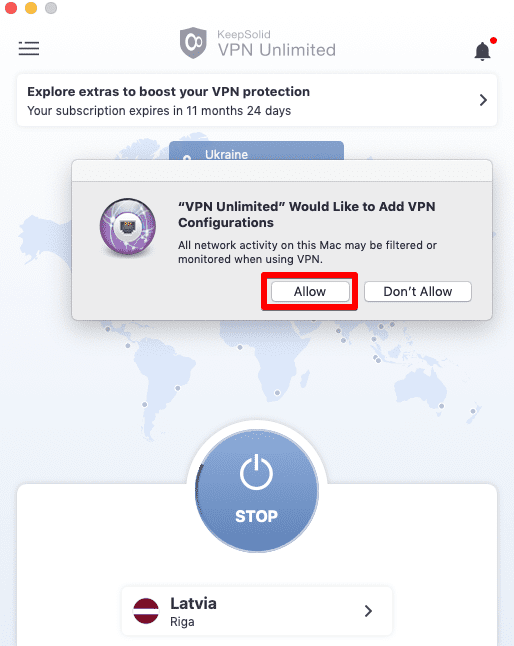
その後、VPN Unlimitedの構成は、ネットワーク接続のリストに追加されます。

次に、neagentまたはNEIKEv2Provider(サービスの名称はmacOSのバージョンによって異なります)のKeyChainへのアクセスを許可する必要があります。macOSアカウントのパスワードを入力し、Always Allow(常に許可)を選択すると、パスワードを変更したり、アプリケーションを再インストールしたりしない限りこの通知が二度と表示されなくなります。
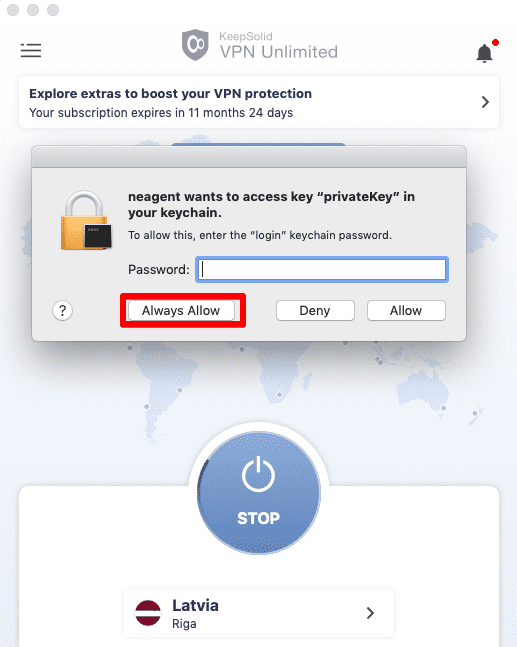
注:Neagent/NEIKEv2Provider は、安全な VPN 接続の確立を担当するサービスです。このサービスは、VPN接続を確立するために必要な認証データを受け取るために、KeyChainへのアクセスを要求します。
3. IPや位置情報が誤って公開されないようにする方法
オンデマンド接続機能は、VPN接続に障害が発生した場合、インターネットを閲覧することができません。この機能は、VPNサーバーとの接続が途切れたり、その他の同様の問題の結果として、あなたの実際のIPアドレスと実際のジオロケーションが誤って公開されないようにするためのものです。
オンデマンド接続を有効または無効にするには、System Preferences (システム環境設定) > Network(ネットワーク)を開き、VPN Unlimitedプロファイルを選択し、適切なチェックボックスを設定または削除します。

Apply(適用)をクリックして変更を保存します
4. VPN Unlimitedアプリケーションを削除する方法
VPN Unlimitedアプリケーションを削除するには、Applications (アプリケーション)フォルダに移動し、VPN Unlimitedアイコンを選択し、Trash(ゴミ箱)にドラッグアンドドロップします。

次に、System Preferences(システム環境設定) > Network(ネットワーク)でVPN Unlimitedプロファイルを選択し、


設定の削除後、Apply(適用)をクリックして変更を保存します。
MacOS用VPN Unlimitedを使用する理由
- 最高級のAES-256暗号で個人情報を保護します。
- 安全でない公共WiFiホットスポットを使用する際にインターネット接続を保護するため
- インターネット検閲や地理的制限を回避し、VPNブロックを取り壊す。
- 動画ストリーミングを最速の通信速度で楽しむために
- プライバシーを危険にさらすことなく、匿名かつ安全にトレントする。
- プラスアルファの機能でネット上の匿名性を保つために。パーソナルVPNサーバーと固定IP
VPN Unlimitedのメリット
ウェブ上のプライバシーを厳重に守る
KeepSolidの仮想プライベートネットワークは、機密情報や個人情報を含むあなたのデータを不正に読み取られることを不可能にします。したがって、インターネット上であらゆる種類のデータを自由に安心して送信することができます。
80以上の地域に3000台以上の仮想サーバーを設置
VPN Unlimitedは、世界80ヶ所以上、3000台以上のサーバーを提供しています。つまり、いつでもあなたのニーズに最適な仮想サーバーを選択することができます。どの仮想サーバーを選べばいいのか迷っていますか?最適なサーバーオプションを有効にすると、VPNはあなたのために最適なサーバーを選択します。
グローバルなストリーミングサービスへのアクセス
KeepSolidの仮想プライベートネットワークは、Disney+、BBC iPlayer、Hulu、Sony Crackle、および他の人気なストリーミングサービスのブロックを解除するのに役立ちます。他の地域制限のあるウェブサイトやブロックされたサービスの閲覧も言うまでもありません。
デバイス数無制限
1つのサブスクリプションで、macOS、iOS、Android、Windows、Linux、ライフタイム VPN サブスクリプションでは、最大 5 台のデバイスを保護できます (デバイスの数は無制限に増やすことができます)。保護できます。(サブスクリプションプランによって異なります)また、この量を必要な数だけデバイスに拡張することができます。
今すぐVPN Unlimitedを入手する
VPN Unlimitedをダウンロードして、個人的に、安全に、そして何の制限もなくウェブのブラウンジングを始めましょう。